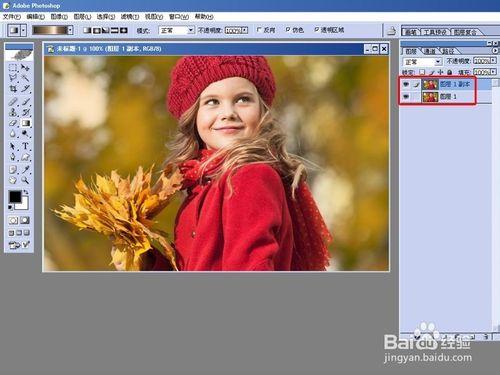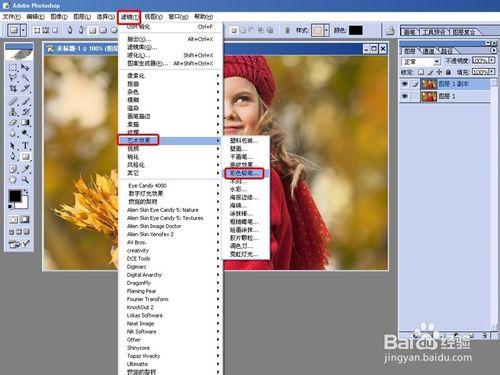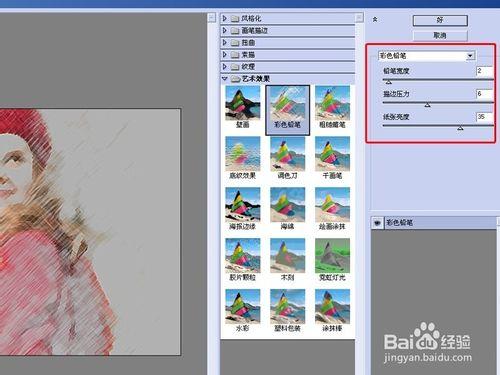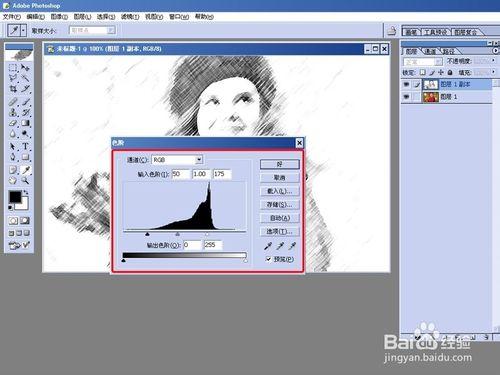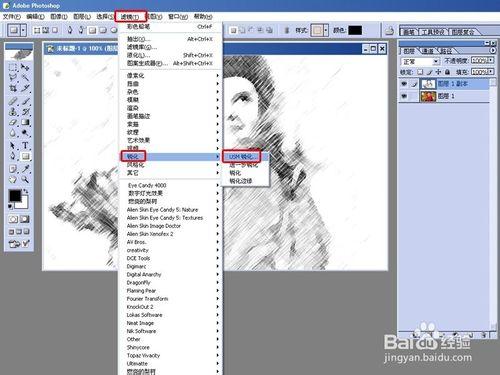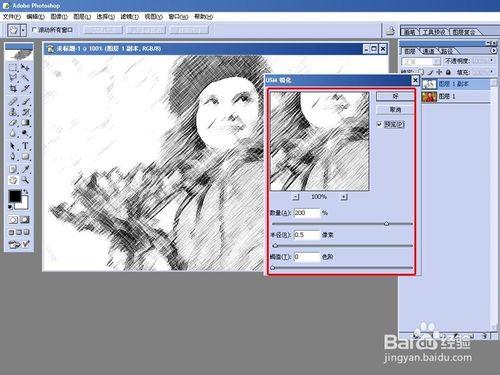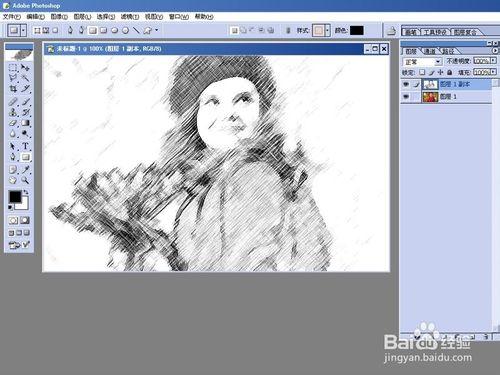這是用PHOTOSHOP簡單幾步打造的人象彩色蠟筆效果,方法很簡單,對於初學者很容易理解和運用,而且也可以按著本教程實現其他效果的轉換方式,先來看看效果圖:
工具/原料
PHOTOSHOP CS(簡稱:PS)
方法/步驟
首先打開PS,導入需要製作的素材圖片,並按CTRL+J複製一層,如下圖:
接著將複製的素材圖片添加濾鏡-藝術效果-彩色鉛筆,參數可按照自己實際需要設置,如下圖:
效果添加後,接著按CTRL+SHIFT+U將圖象去色,如下圖:
接著按CTPL+L彈出色階加大圖象的明暗對比,參數可按實際需要設置,如下圖:
接著添加濾鏡-銳化-USM銳化,讓圖象細節更銳,如下圖:
調整後,將不透明度的數值降低到自己認為適合的數值,如下圖:
接著回到原圖圖層,再來按CTRL+J複製原圖,並放到最上面,如下圖:
接著設置混合模式為強光,不透明度為50%,數值可按實際需要設置,如下圖:
最終效果圖如上。
注意事項
數值沒有一定的數據,可按實際要求自行發揮